steam想申明库存量,不晓得在哪里去增设,那个出口处是稍稍有点儿深,由此可见毕竟也很单纯,一起来看一看什么样操作方式。操作方式方式01登入steam后,点选街道社区旁的对个人......
2024-02-05 559
很多朋友是不是在为安装后的Microsoft Office自带捆绑的拼音输入法感到很尴尬?
这种拼音输入法在输入后还需要双击空格才能显示出想要的文字,对于习惯在输入错误的拼音后直接按Esc取消输入拼音的朋友显得很麻烦。
所以我为大家带来了如何在安装Microsoft Office 后如何解决这种问题但又不想在自家安放俩个不常用的输入法放在那碍眼的方法。这对于有轻微强迫症的朋友可算是了了一件心事(其实我也有轻微的强迫症)
首先,点击开始菜单,在开始菜单右边可以看到控制板面,点击运行。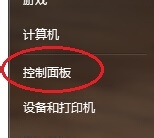
在运行起来的控制板面中可以看到程序/程序卸载,点击运行。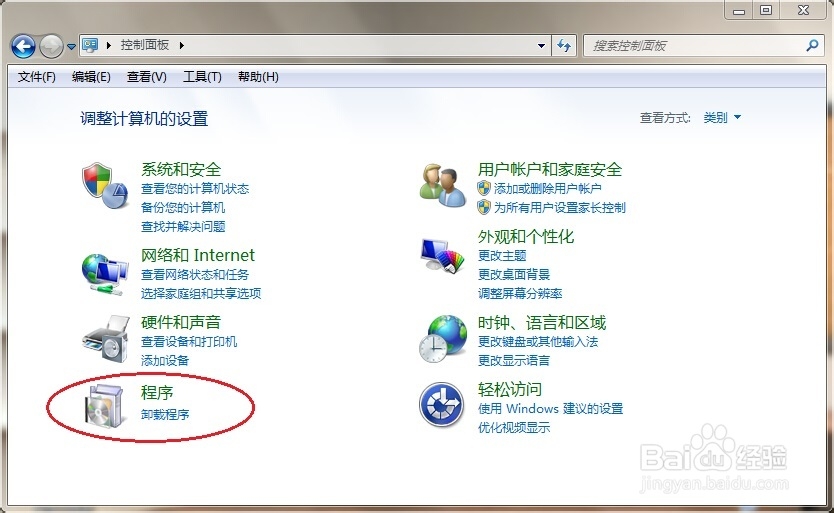 点击后会出现三个选项,点击程序和功能
点击后会出现三个选项,点击程序和功能
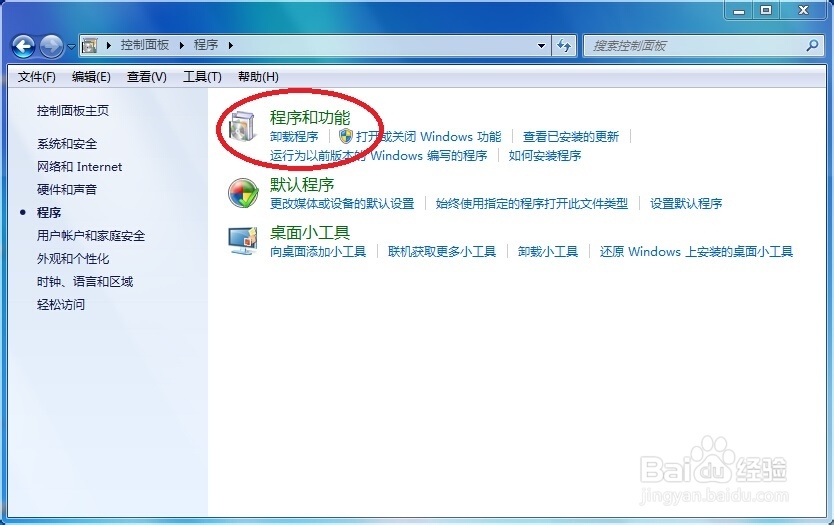
这时候窗口会变化,出现你的PC所安装的软件。
(由于我家安装的Microsoft Office 是2010版本的,故在此给大家展现的是Microsoft Office 2010版本的,其他版本可以自己选择是否试试这个办法)
找到Microsoft Office Professional Plus 2010
点击更改。
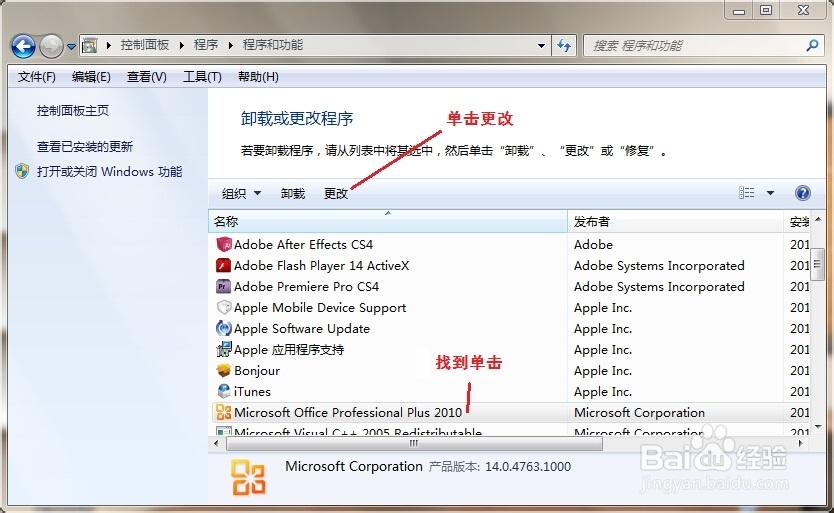
此时会弹出这么一个窗口,点击第一个选项再点击继续。
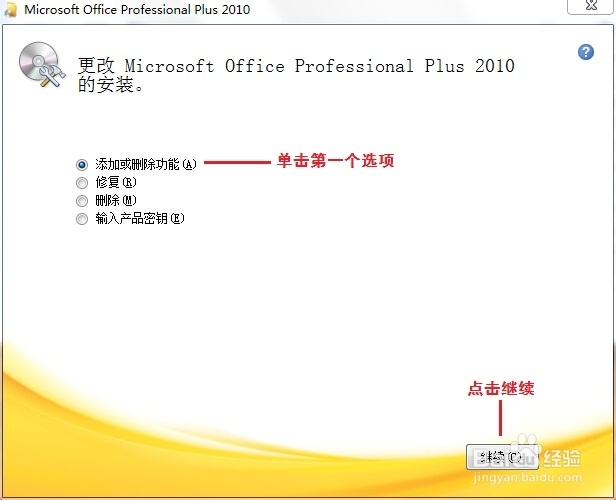
接着就会变成这么一个窗口,找到offic共享功能后点击展开它。
(接下来的这一系列也适合在刚要安装的朋友们使用哦!)
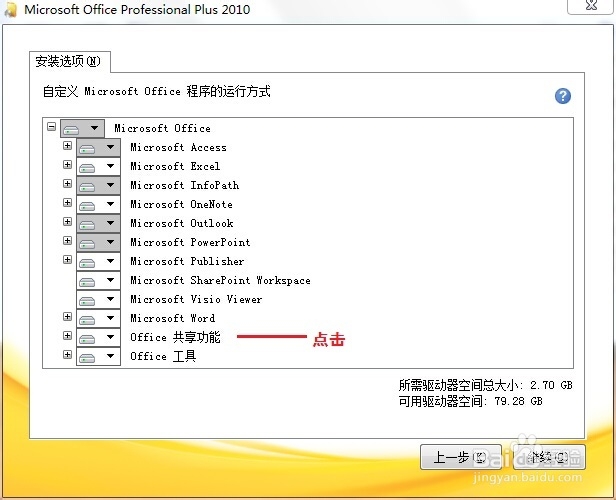
这样,我们就可以看到Microsoft Office 微软拼音输入法。
点击前面类似小硬盘的图标展开它,可以看到从本机运行和不可用,点击不可用。
最后点击继续。
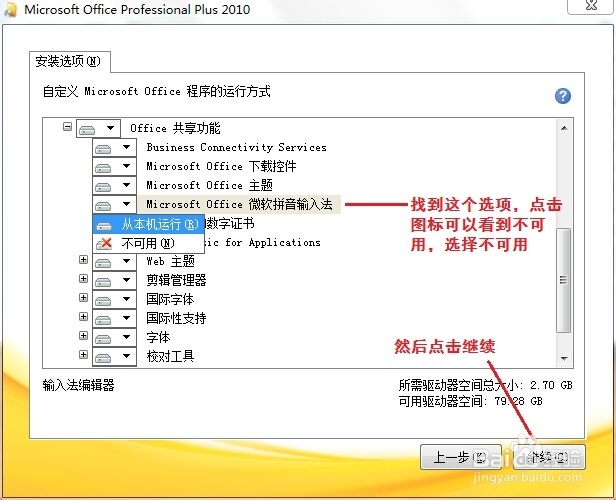
然后就会出现一系列的窗口引导你操作,但在这要提到的一点是,要关闭所有的文本窗口(类似QQ窗口,记事本窗口等)以免出现要你关闭才可以运行的窗口。
综上所述,等安装条饱满后就可以了,再有就是这个方法不会影响到软件的激活。
以上方法由办公区教程网编辑摘抄自百度经验可供大家参考!
相关文章

steam想申明库存量,不晓得在哪里去增设,那个出口处是稍稍有点儿深,由此可见毕竟也很单纯,一起来看一看什么样操作方式。操作方式方式01登入steam后,点选街道社区旁的对个人......
2024-02-05 559

操作方式方法01【辅助widget】多种辅助工具相连接两个功能键的可同时按【Shift】加此功能键挑选出1、正方形、圆锥选框辅助工具 【M】 2、终端辅助工具 【V】 3、截叶......
2024-02-05 501

操作方式01文档格式难题qq肖像最合适用jpeg文档格式的相片,若是相片有透明化地下通道,能选用png文档格式上载。 02大小不一难题若是相片极重也可能将引致上载失利,检......
2024-02-05 421